2022년 시청자, 편집자 등을 위한 유용한 Twitch 명령
아마존의 트위치 게이머는 스트리밍을 즐기고 시청자는 다른 시청자와 채팅하면서 자신의 스트림을 시청하는 플랫폼입니다. 이 글을 읽고 계시다면 Twitch가 작은 플랫폼이 아니라는 것을 잘 알고 계실 것입니다. 일일 활성 사용자는 약 15만 명입니다. 따라서 라이브 스트림을 시청하는 동안 몇 명의 시청자가 채팅에 참여하는지 쉽게 추측할 수 있습니다.
그리고 Twitch 채팅과 관련하여 시청자가 다른 사람들과 보다 효율적으로 상호 작용하는 데 도움이 되는 것은 채팅 명령입니다. Twitch 명령은 중재자, 편집자 및 방송인을 위한 특정 명령이 있으므로 시청자에게만 제한되지 않습니다. 그리고 그들에게 이러한 명령은 채팅을 더 잘 제어할 수 있는 방법입니다.
따라서 시청자, 중재자, 편집자 또는 방송인 여부는 중요하지 않습니다. Twitch에 있는 경우 모든 중요한 Twitch 명령을 잘 알고 있어야 하기 때문입니다. 그리고 우리는 당신을 돕기 위해 이 기사를 가지고 있습니다. 시작하겠습니다.
또한 읽기 : Twitch에서 스트리밍하는 방법
내용
시청자를 위한 Twitch 명령어
개조
이 명령은 특정 채널의 모든 중재자를 표시하는 데 사용되며 Twitch의 모든 사용자가 사용할 수 있습니다. 이 명령을 사용하려면 다음을 입력해야 합니다. ‘/모드’ 메시지 상자에서 ENTER. 그렇게 하면 메시지 상자에 모든 중재자의 Twitch 사용자 이름이 표시됩니다.
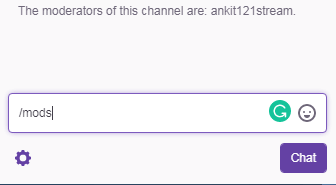
VIP를
이 명령은 마지막 명령과 매우 유사하게 작동하지만 이 명령은 특정 채널의 모든 VIP를 표시하는 데 사용됩니다. 작동하려면 다음을 입력하십시오. ‘/빕스’ 누르기 전에 메시지 상자에서 ENTER. 해당 채널에 있는 모든 VIP의 사용자 이름이 표시됩니다. 채널에 VIP가 없는 경우 메시지 ‘이 채널에는 VIP가 없습니다’ 메시지 상자에 나타납니다.
색상
이 명령을 사용하면 다음을 수행할 수 있습니다. Twitch 사용자 이름의 색상 변경 채팅에서. 채팅 내에서 고유한 ID를 부여하는 데 실제로 도움이 됩니다. 실제로 색상을 변경하기 전에 사용자 이름에 사용할 수 있는 색상 옵션을 알아야 합니다. 그리고 다음을 사용하여 옵션을 볼 수 있습니다. ‘/색깔’ 명령.
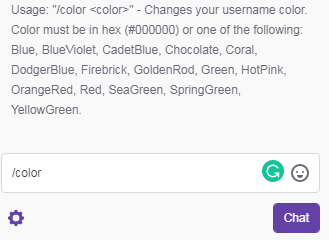
이제 모든 색상 옵션을 보았고 함께 사용할 색상을 결정했으므로 마침내 사용할 수 있습니다. ‘/color [색상 이름]’사용자 이름에 해당 색상을 설정하는 명령입니다. 예를 들어 사용자 이름 색상을 파란색으로 변경하려면 ‘/파란색’ 명령.
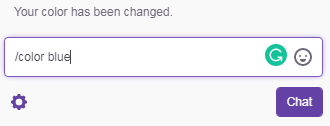
또한 Twitch Turbo 사용자도 사용할 수 있습니다. ‘/색상 [XNUMX진수 값]’ 사용자 이름 색상을 변경하는 명령입니다. 이 명령은 색상 이름이 아닌 000000진수 값(#XNUMX)이 필요합니다.
블록
실시간 채팅에서 누군가의 행동이 방해를 받는 경우 시청자를 위한 이 Twitch 명령을 사용하여 해당 사람을 차단할 수 있습니다. 사람을 차단한 후에는 그 사람의 메시지를 볼 수 없습니다. 사용자 이름을 클릭하고 점 XNUMX개 아이콘을 클릭한 후 차단 옵션을 선택하여 사람을 수동으로 차단할 수 있습니다.
그러나 그것이 당신에게 너무 많은 일이라면 다음 명령을 사용할 수 있습니다 ‘/차단 [사용자 이름]’ 채팅에서 특정 사람을 차단합니다. 사용자 이름으로 사람을 차단하려는 경우와 같이 ‘ankit121stream’, 그런 다음 명령을 사용하겠습니다. ‘/ankit121stream 차단.’ 그리고 이 명령을 사용하여 누군가의 귓속말을 차단할 수도 있습니다.
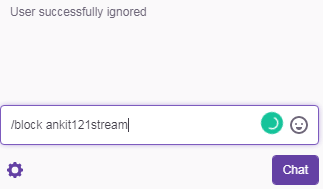
또한 이 명령에 대한 대안이 있습니다. ‘/[사용자 이름] 무시. 따라서 단어 블록 대신 무시라는 단어를 사용할 수 있습니다.
차단 해제
이 명령은 마지막 명령과 매우 유사하게 작동하지만 이전에 차단한 사람들을 차단 해제합니다. 채팅이나 귓속말에서 누군가의 차단을 해제하려면 ‘/[사용자 이름] 차단 해제’ 또는 ‘/[사용자 이름] 무시’ 명령.
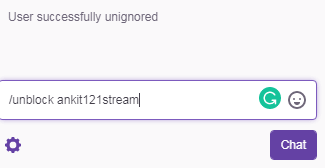
Me
이 명령은 텍스트에 사용자 이름과 같은 색상을 제공합니다. 예를 들어 사용자 이름에 파란색을 할당했다면 이 명령을 사용하여 전체 텍스트를 녹색으로 만들 수 있습니다. 이 명령을 사용하려면 다음을 입력하십시오. ‘/나 [당신의 문자]’ 메시지 표시줄에서 다음을 누르십시오. ENTER.
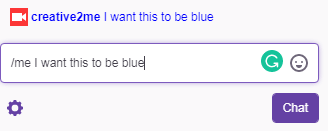
일부 채널에서는 스팸으로 간주하여 이 명령을 금지했습니다.
중재자와 방송인을 위한 Twitch 명령
사용자
이 Twitch mod 명령은 중재자와 방송인 모두가 사용자의 세부 정보를 보는 데 사용할 수 있습니다. 사용자의 프로필 기록, 차단 기록, 채널별 채팅 등을 표시할 수 있습니다. 이러한 세부 정보를 수동으로 얻으려면 해당 사람의 사용자 이름을 클릭해야 합니다. 또한 다음을 사용할 수 있습니다. ‘/사용자 [사용자 이름]’ 동일한 세부 정보를 표시하는 명령입니다.
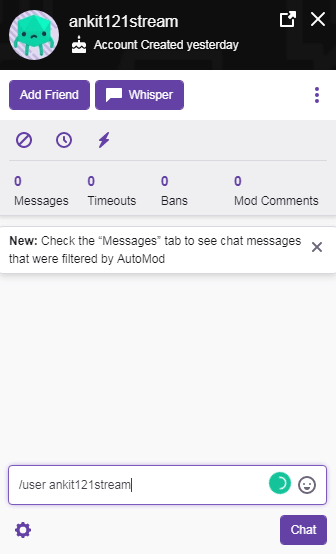
시간 초과
채팅에서 누군가가 무례한 행동을 하고 있는데 그들에게 교훈을 주고 싶습니까? 그렇다면 일시적으로 채팅에서 차단하는 것은 어떻습니까? 당신은 사용할 수 있습니다 ‘/타임아웃 [사용자 이름]’ 사용자를 일시적으로 차단하는 명령입니다. 차단 시간은 기본적으로 10분입니다. 그러나 명령에 시간 값을 추가하여 자신의 금지 시간을 설정할 수 있습니다. ‘/timeout [사용자 이름] {초}.’
사용자 이름으로 사용자를 차단하려는 경우와 같이 ‘ankit121stream’ 5분 동안, 그럼 내가 줄 수 있어 ‘/타임아웃 ankit121stream 300’ 명령.
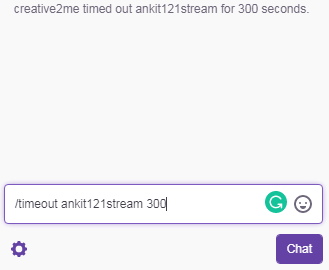
금지를 제거하려면 위에서 이미 논의한 차단 해제 명령을 사용할 수 있습니다.
천천히
이 명령을 사용하면 중재자가 사용자에게 시간 제한을 설정하여 빈번한 메시징 속도를 늦출 수 있습니다. 시간 제한이 10초로 설정된 경우 사용자는 마지막 메시지 이후 해당 제한이 경과한 후에만 메시지를 보낼 수 있습니다. Twitch 채팅에서 느린 모드를 사용하려면 ‘/느림 [초]’ 명령.
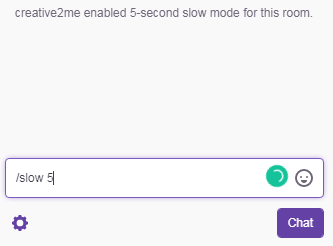
이제 Twitch 명령을 사용하여 저속 모드를 사용하는 방법을 알았으므로 해당 모드를 비활성화하는 방법도 알아야 합니다. 음, 채팅 메시지에 대해 설정한 시간 제한을 제거할 수 있습니다. ‘/슬로우오프’ 명령.
R9KBETA
이것은 채팅에서 스팸 메시지를 제어하려는 경우에 정말 유용하기 때문에 최고의 Twitch 명령 중 하나입니다. 이 명령을 사용하는 경우 채팅에서 고유한 메시지만 원한다는 의미입니다. 메시지의 처음 9자를 스캔하여 메시지가 고유한지 여부를 알아냅니다. 이 명령은 해당 문자를 스캔하여 텍스트가 반복되지 않는지 확인합니다. 이 모드를 활성화하는 데 사용되는 명령은 ‘/r9kbeta’.
이 모드를 비활성화하려면 다음을 제공하여 수행할 수 있습니다. ‘/r9kbetaoff’ 명령.
가입자
채널에서 구독 기능을 사용할 수 있는 경우 다음을 사용할 수 있습니다. ‘/구독자’ Twitch mod 명령은 채팅방에 구독자만 허용합니다.
그러나 일부 파트너만 사용할 수 있는 구독 기능이 없는 경우에도 이 명령을 사용할 수 있습니다. 이렇게 하면 채널 중재자와 브로드캐스터만 채팅방에서 채팅할 수 있습니다.
이 기능을 비활성화하고 모든 시청자가 채팅방으로 돌아가도록 할 수 있습니다. ‘/구독자 끄기’ 명령.
팔로워
때로는 특정 팔로워만 채팅방에 들어오기를 원하는 경우가 있습니다. 최소한 한 시간 동안 나를 팔로우하는 팔로워만 채팅방에 들어오기를 바라는 것과 같습니다. 글쎄, 당신은 매우 쉽게 한계를 설정할 수 있습니다 ‘/추종자 [시간 제한]’ 명령. 한 시간 동안 예를 들었으므로 이 경우 명령은 다음과 같습니다. ‘/팔로워 1시간.’
그리고 이전 모드와 마찬가지로 추종자 모드는 다음을 제공하여 비활성화할 수도 있습니다. ‘/팔로어오프’ 명령.
13. 지우기
이 명령의 목적은 이름으로 매우 이해하기 쉽습니다. 기본적으로 모든 채팅 기록을 한 번에 지울 수 있습니다. ‘/분명한’ 명령.
채널 편집자와 방송인을 위한 Twitch 명령
커머셜
이 파트너 전용 Twitch 명령을 사용하면 중간에 광고를 삽입하여 스트리밍을 중단할 수 있습니다. 당신은 사용할 수 있습니다 ‘/광고’ 광고를 실행하는 명령이며 기본적으로 광고는 30초 동안 실행됩니다. 그러나 60, 90, 120, 150 및 180초를 포함하는 상용 실행 시간과 관련하여 다른 옵션을 사용할 수 있습니다. 60초 동안 광고를 실행하는 것과 같이 제공할 수 있습니다. ‘/커머셜 60’ 명령.
공습하다
시청자를 다른 라이브 채널로 리디렉션하시겠습니까? 글쎄, 그럼 사용 ‘/raid [채널 이름] 이 일을 끝내라는 명령.
당신은 또한 매우 쉽게 습격을 취소할 수 있습니다 ‘/해제’ 명령.
방송인을 위한 Twitch 명령어
방법
방송인이라면 중재자의 중요성을 알고 있습니다. 중재자는 스트리밍에 더 집중할 수 있도록 채팅방을 확인하는 데 도움이 됩니다. 시청자 중 일부가 중재자가 될 가치가 있다고 생각되면 ‘/mod [사용자 이름]’ 그 역할을 할당하는 명령입니다.
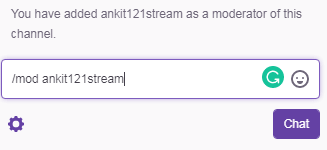
모드 해제
우리는 모두 실수를 합니다. 그리고 아마도 당신은 그 책임을 잘 처리하지 못하는 중재자의 역할을 누군가에게 할당함으로써 실수를 저질렀을 수도 있습니다. 이제 선택의 여지가 없고 그 구성원에게서 그 역할을 빼앗아야 합니다. 글쎄, 그렇게하려면 ‘[사용자 이름] 모드 해제’ 명령.
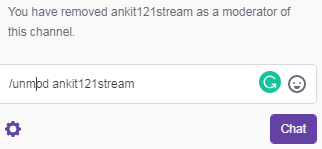
VIP
일부 사용자에게 VIP 역할을 할당하시겠습니까? 글쎄, 그럼 사용 ‘/VIP [사용자 이름]’ 명령하고 그들에게 이 큰 영예를 주십시오.
UNVIP
이제 마지막 명령으로 누군가에게 준 영예를 빼앗고 싶습니까? VIP 상태가 쉽게 주어질 수 있다면 쉽게 빼앗길 수 있습니다. 그냥 사용 ‘/unvip [사용자 이름]’ 명령하고 이 일을 끝내십시오.
최대 포장
그래서 더 재미있게 하거나 채팅을 더 잘 제어하는 데 사용할 수 있는 멋진 Twitch 명령이었습니다. 채널에 대한 권한에 따라 다양한 명령어를 사용할 수 있어 채널을 보다 효율적으로 관리할 수 있습니다. 그러나 무엇보다도 이러한 명령은 Twitch를 최고의 스트리밍 플랫폼으로 만드는 데 도움이 되는 바로 가기 및 때로는 추가 기능과 같습니다.
마지막 기사